Mapy Google poskytují webovou mapovou službu, ze které můžete získat GPS navigaci v reálném čase, informace o dopravě a veřejné dopravě. Když chcete sdílet polohu se svými přáteli nebo nasměrovat ostatní, pořízení snímku obrazovky z Map Google je snadný a přímý způsob. V tomto příspěvku bychom vám rádi ukázali způsoby, jak na to snímek obrazovky Google Maps na Windows, Mac, iPhone a Android s lehkostí.
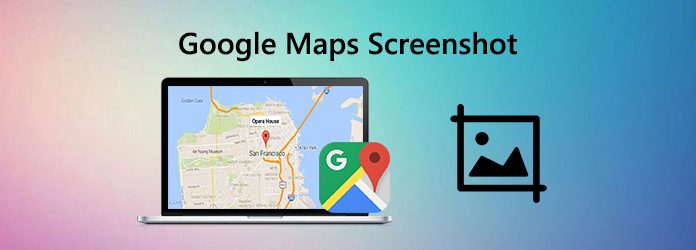
Část 1. Jak pořídit snímek obrazovky Mapy Google na Windows a Mac
Ve výchozím nastavení můžete získat screenshoty z Map Google ve vašem Windows a Mac s integrovanou funkcí screenshotu. Pokud však potřebujete upravit snímky obrazovky Map Google, můžete zkusit pokročilý nástroj pro snímání obrazovky.
Možnost 1. Použití klávesnice
Pro Windows:
- Stisknout PrtSc a celá obrazovka bude zkopírována do schránky.
- Spusťte program Malování. Poté stiskněte Ctrl + V současně a screenshot Google Maps se vloží do programu Malování.
- Nakonec uložte snímek obrazovky stisknutím Ctrl + S.
Pro Mac:
Chcete-li snímek obrazovky celé obrazovky, stiskněte Příkaz (⌘) + Shift + 3.
Chcete-li snímek obrazovky určité části obrazovky, stiskněte Příkaz (⌘) + Shift + 4, kliknutím a přetažením kurzoru proveďte výběr. Stiskněte Escape (esc) pro zrušení.
Chcete-li snímek obrazovky nebo menu, stiskněte Příkaz (⌘) + Shift +4 a mezerník. Vyberte požadované okno. Dalším stisknutím mezerníku se vrátíte zpět do režimu výběru nebo esc pro zrušení. Pokud v rohu obrazovky uvidíte miniaturu, kliknutím na ni upravte snímek obrazovky.
Po vytvoření snímku obrazovky bude na ploše čekat .png vašeho výběru.
Možnost 2. Použití profesionálního nástroje s funkcemi úprav
Můžete také pořizovat snímky obrazovky pomocí profesionálního nástroje screencast s názvem Rekordér hlavní obrazovky Blu-ray což vám umožní pořídit snímek obrazovky v Mapách Google bezproblémovým způsobem. Umožňuje také snadno upravovat snímky obrazovky. Na snímek můžete nakreslit obdélník, šipku, čáru atd. A do obrázku přidat titulky a další. Pomocí tohoto postupu vytvořte snímek obrazovky pomocí tohoto nástroje.
- Pořiďte snímek obrazovky na Mapách Google ve vysoké kvalitě.
- Získejte snímky obrazovky Map Google s celou obrazovkou nebo přizpůsobenou oblastí.
- Ukládejte snímky obrazovky v libovolném obrázkovém formátu, jako je JPG, PNG a další.
- Výkonné editační funkce pro úpravu snímků obrazovky a přidání různých prvků.
- Nahrávejte online videa, hraní her, webovou kameru, audiohovory, hudbu a další.
Stažení zdarma
Pro Windows
Bezpečné stahování
Stažení zdarma
pro MacOS
Bezpečné stahování
Krok 1.Zdarma ke stažení Blu-ray Master Screen Recorder
Stáhněte si tento software zdarma do svého počítače. Spusťte jej podle pokynů na obrazovce.
Vyberte správnou verzi, kterou si můžete zdarma stáhnout a nainstalovat tento nástroj pro snímání obrazovky do počítače. Poté ji spusťte ve svém počítači a vyberte Screen capture funkce pro screenshoty Google Maps zdarma.

Krok 2. Vytvořte screenshot Google Maps
Otevřete Mapy Google a přejděte k části, kterou chcete zachytit. Poté přímo přetáhněte a uvolněte myš, abyste zachytili snímek obrazovky Map Google. Podle svých potřeb si můžete prohlédnout celou obrazovku nebo konkrétní oblast.

Krok 3. Upravte snímek obrazovky
Tento software také poskytuje několik nástrojů pro úpravy snímků, které vám pomohou přidat čáru / tvar, přidat text, barvu stříkání atd. Na snímek obrazovky.

Krok 4.Uložte snímek obrazovky
Nakonec klikněte na ikonu Uložit ikonu pro uložení snímku obrazovky přímo do počítače.
Část 2. Jak pořídit snímek obrazovky Map Google na iPhone
Pořízení snímku obrazovky z Map Google na iPhone je snadné. Postup:
Krok 1. Otevřete Mapy Google a najděte potřebné informace.
Krok 2. U uživatelů iPhone 8 a starších stiskněte a podržte tlačítko Horní nebo Boční. Poté stiskněte tlačítko Domů a oba uvolněte.
U zařízení iPhone X a novějších stiskněte a podržte tlačítko Side na pravé straně iPhone. Poté klepněte na tlačítko Zvýšit hlasitost na levé straně a poté tlačítka uvolněte.
Část 3. Jak pořídit snímek obrazovky Map Google na Androidu
Uživatelé systému Android postupujte podle následujících pokynů:
Krok 1. Otevřete Mapy Google a najděte informace, které chcete zachytit.
Krok 2. Současným stisknutím a podržením tlačítek Napájení a Snížení hlasitosti získáte snímek obrazovky Mapy Google.
Část 4. Snímek obrazovky s nejčastějšími dotazy ohledně Map Google
-
Jak vytvořím snímání obrazovky v systému Windows 10?
Chcete-li pořídit snímek obrazovky ve Windows, stačí stisknout Win + Shift + S. Tato klávesová zkratka otevře malé ořezové menu v horní části obrazovky. Poté vyberte druh snímku obrazovky, který chcete zachytit.
-
Kam směřují screenshoty na Mac?
Ve výchozím nastavení se snímky obrazovky Mac automaticky ukládají na plochu pod názvem "Snímek obrazovky [datum] v [čas].png." V macOS Mojave nebo novějším můžete změnit výchozí umístění uložených snímků obrazovky z nabídky Možnosti v aplikaci Screenshot. Miniaturu můžete také přetáhnout do složky nebo dokumentu.
-
Jak zkopíruji snímek obrazovky do schránky na počítači Mac?
Chcete-li zkopírovat snímek obrazovky do schránky, stiskněte a podržte klávesu Control, zatímco budete snímat snímek. Potom můžete vložit screenshot někam jinam. Nebo pomocí Universal Clipboard vložte do jiného zařízení Apple.
-
Jak vybrat umístění pro uložení snímků obrazovky Mac?
Stisknutím kláves Command + Shift + 5 na klávesnici vyvolejte panel nástrojů pro snímky obrazovky. Poté klikněte na Možnosti. Vyberte umístění, dokumenty, schránky, poštu, zprávy nebo náhled pod položkou Uložit.
-
Mohu zaznamenat Mapy Google?
Ano, můžete použít výše uvedené Rekordér hlavní obrazovky Blu-ray které vám pomohou zaznamenat aktivitu obrazovky na Mapách Google.
Více Reading

